Яндекс.Браузер
Яндекс.Браузер – интернет-обозреватель от именитого российского разработчика, компании Яндекс, которая известна по большей части благодаря собственному одноименному поисковику, картам и многим другим менее известным сервисам. Примечательно то, что он постоянно дорабатывается и сейчас может посоперничать с такими гигантами как Google Chrome, Opera и Mozilla Firefox. В данной статье мы разберем ключевые особенности веб-браузера, выдвигаемые системные требования и процедуру установки для различных платформ.
В первую очередь, стоит упомянуть, что в настоящее время в качестве движка Яндекс.Браузера выступает открытая платформа Chromium, на которой работает Google Chrome. По этой причине оба интернет-обозревателя очень похожие. Но сейчас сходства по большей части ограничиваются только внешним видом.
Разработчики компании Yandex выделяют следующие достоинства собственного проекта:
- Отличная скорость работы и загрузки страниц. Предусмотрен режим Турбо для оптимизации сетевого трафика.
- Низкая нагрузка на ПК (подробнее про это вы сможете узнать в подразделе статьи «Системные требования»).
- Использование технологии Protect позволяет защитить пользователя от различных угроз в Сети. Она предусматривает встроенный антивирус и безопасное хранилище личных данных (пароли, адреса, номера пластиковых карт и т. д.).
- Умный ассистент Алиса, который предлагает новый способ управления не только браузером, но и компьютером. С ней даже просто поговорить можно!
- Предусмотренный блокировщик оградит пользователей от навязчивой рекламы, всплывающих окон и другого нежелательного контента.
- Функция синхронизации, которая предназначена для удобного использования браузера как на ПК, так и на мобильных девайсах.
- Хранилище паролей, которое позволяет не терять данные от учетных записей и переносить их между синхронизированными устройствами.
- Новостная лента Дзен, которая формируется на основании ваших предпочтений.
- Выбор обоев для начального экрана.
- Наличие темного режима, который удобен для использования при слабом освещении и меньше нагружает глаза.
- Специально предусмотренный для ноутбуков режим энергосбережения.
- Совмещенная адресная и поисковая строка, которая имеет ряд дополнительных возможностей, например, быстрый просмотр погоды в определенном регионе.
- Функция просмотра видео в отдельном всплывающем окне, которая позволяет не прерывать интернет-серфинг.
С ключевыми возможностями и описанием Яндекс.Браузера мы разобрались, теперь перейдем к системным требованиям.
Системные требования
На официальном сайте выдвинуты следующие требования для ПК:
- Операционная система – Windows 7 и старше, macOS 10.12 и выше, актуальные версии популярных сборок Linux.
- Процессор – ЦП не слабее Intel Pentium 4.
- ОЗУ – не меньше 512 МБ (желательно – от 1 ГБ).
- Накопитель – свободное пространство от 600 МБ.
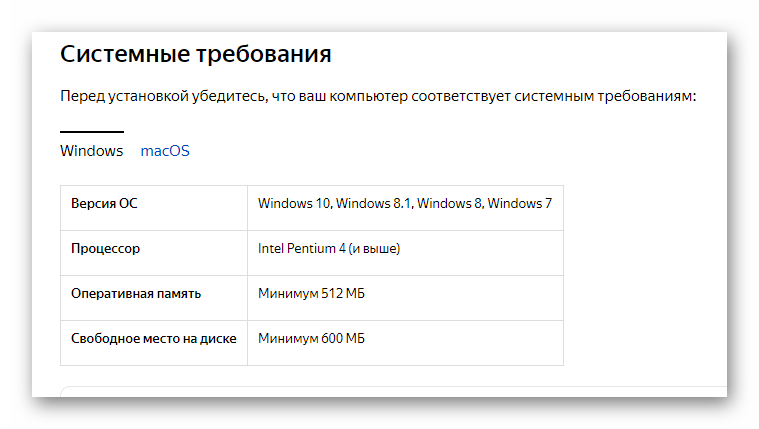
Указанная информация свидетельствует о том, что программа будет работать даже на очень старых компьютерах и ноутбуках. Но при этом поддержка все еще популярных операционных систем Windows XP и Vista не осуществляется. На них выйдет использовать только старую версию обозревателя.
Новые возможности
В «Астре» полагают, что благодаря доступности ее ОС из облака заказчики могут «сначала протестировать работоспособность и совместимость решений, на которые предполагается миграция, а затем приобрести именно то ПО, которое корректно работает в ИТ-системе конкретного предприятия и подходит для его задач».

Также облачная ОС позволит создавать на ее основе киберполигоны — инфраструктуру для отработки обучения специалистов в области информбезопасности, а также для тестирования программного и аппаратного обеспечения путем моделирования компьютерных атак и отработки реакций на них. В будущем планируется подготовка облачных образов для создания в Yandex Cloud защищенных рабочих мест. В дальнейшем облачный образ Astra Linux будет обновляться при выпуске обновлений ОС.
Платформа Yandex Cloud подтвердила соответствие требованиям федерального закона № 152-ФЗ «О персональных данных» и «Общего регламента о защите данных» (General Data Protection Regulation — GDPR). Также по результатам аудита установлено, что ресурс отвечает и международным стандартам информационной безопасности, заверяют в «Астре».
Установка
Существует онлайн и оффлайн инсталляция, каждая из которых имеет свои нюансы.
Онлайн
Процесс инсталляции Яндекс Браузера схож с установкой других программ. Последние версии продукта не предусматривают установки на диск d. Опишем подробный порядок действий.
1.Запускаем загруженный установщик из папки с сохраненными файлами.
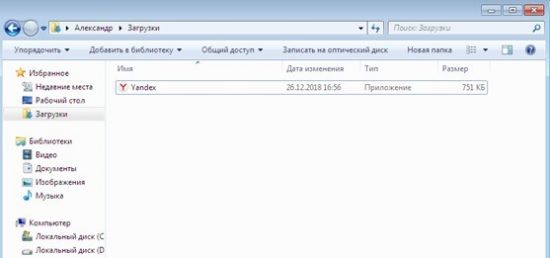
И также его можно запустить прямо из браузера, через который выполнялось скачивание. В разделе загрузки содержатся все скачиваемые файлы.
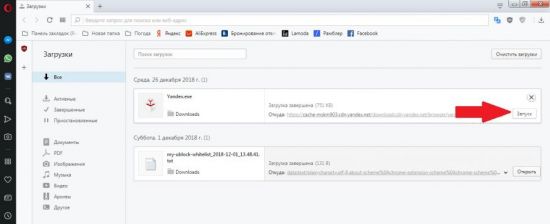
2.Операционная система попросит подтверждения действий. Жмем кнопку «Запустить».
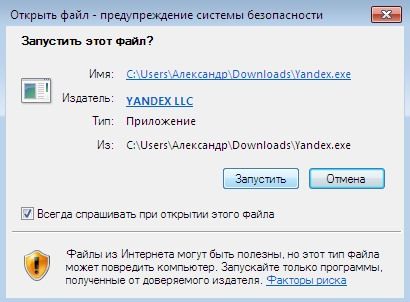
3.В появившемся окне нажимают кнопку «Установить». Можно оставить галочку в пункте «Сделать браузером по умолчанию».
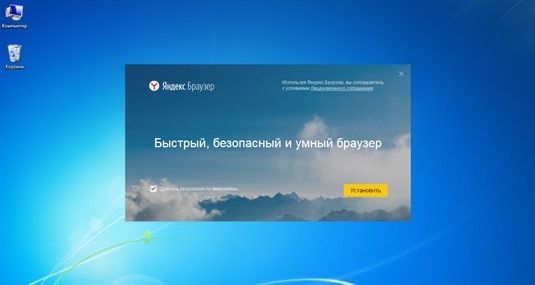
4.Дождаться полной распаковки файлов.
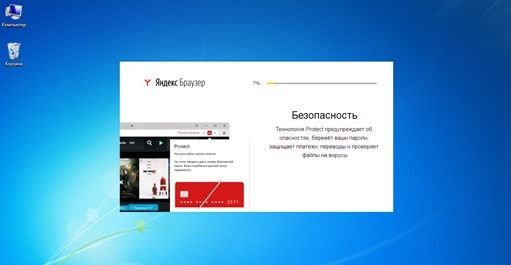
Офлайн
Такой способ применяется в случае временного отсутствия подключения к сети, а также когда необходимо произвести инсталляцию на несколько компьютеров. Установочный файл заранее скачивают по адресу https://getyabrowser.com/ru/
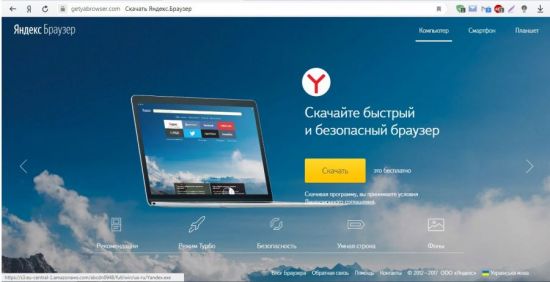
Для установки на другой компьютер, установщик копируют на USB-накопитель. Сам установочный процесс несложный и состоит из следующих действий:
- Запустить скачанный инсталлятор.
- Подтвердить запуск.
- Нажать кнопку «Установить».
- Дождаться окончания установки.
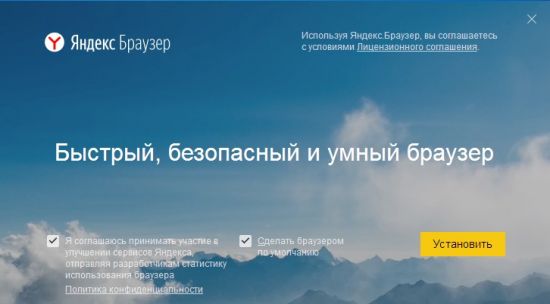
Calculate Linux
Российский дистрибутив, основанный на известном среди квалифицированных пользователей Gentoo. Преимущества Gentoo в том, что он обеспечивает быструю работу установленных программ, и при этом они занимают минимум места.
Calculate Linux отличается от Gentoo более простой установкой, а от обычных ОС тем, что при установке пользователь сам выбирает программы, которые ему необходимы. При этом ничего лишнего установлено не будет. Программы в этом случае собираются из исходников, а процесс настройки требует времени, терпения, строгого следования инструкции, которая есть на официальном сайте. При необходимости можно установить Calculate Linux не удаляя Windows.

Разрабатывает – ООО «Мир Калкулэйт».
Fedora
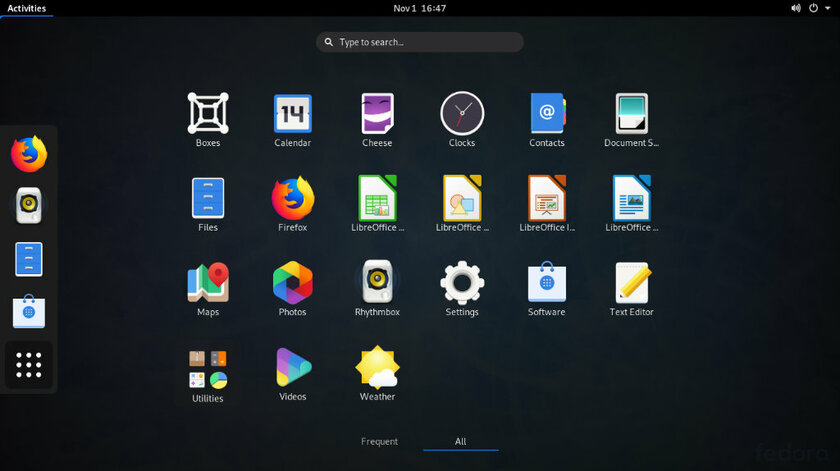
- Предназначение: корпоративное использование.
- Стоимость: бесплатно.
- Веб-сайт:Fedora.
Еще одна операционная система, в основу которой лег Linux. Она достаточно надежная и удобная, отлично работает как на настольных компьютерах, так и на ноутбуках. Fedora часто используют в общественных местах со свободным доступом случайных пользователей, а также для разработки.
Особенности:
- удобный пользовательский интерфейс, который не отвлекает от работы;
- полный набор инструментов с открытым исходным кодом;
- использование продвинутых инструментов для виртуализации и запуска виртуальных машин;
- использование контейнерных приложений.
Вывод: операционная система, которую чаще всего выбирают не для личного, а для корпоративного использования. Ее часто используют разработчики программного обеспечения, которые получают бесплатный доступ к полному набору инструментов для создания приложений.
Создание загрузочного USB-накопителя Astra Linux в balenaEtcher
Рекомендую этот способ начинающим пользователям и тем, кто создает установочную флешку операционной системы впервые.
Зайдите на сайт утилиты. Записывает образы операционных систем на носители:
- Карты памяти
- USB-накопители

Версии для операционных систем:
Прокрутите страницу вниз и скачайте версию программного инструмента для своей операционной системы.
Для Windows выберите одну из версий:
- С установкой (Installer)
- Без установки (Portable)
Обе совместимы с 32- и 64-разрядными процессорами.
Для macOS предусмотрена одна 64-битная версия утилиты.
- 64-битная (x64)
- 32-битная (x86)
Напомню, что 32-битными процессорами укомплектованы старые ПК, не подходящие для Astra Linux.

В операционных системах Linux:
- Щелкните правой кнопкой мыши по скачанному файлу
- Выберите пункт «Свойства»
- Перейдите на вкладку «Права»
- Включите опцию «Разрешить запуск этого файла в качестве программы»

В зависимости от скачанной версии, запустите программу или сначала установите, а потом откройте. Нажмите «Select image» и укажите путь к файлу ISO-образа операционной системы.

Нажмите «Select target» и выберите флешку, на которую будет записан образ ОС. Щелкните мышью по экранной кнопке «Flash» и дождитесь завершения создания программой установочного накопителя.

Переустановка и удаление Яндекс.Браузера в MacOS
Закройте все окна Яндекс.Браузера.
Выберите пункт меню Переход → Программы или нажмите клавиши Shift + ⌘ + A.
Перетащите значок Yandex в Корзину. Перейдите в Корзину и нажмите кнопку Очистить.












